コンピューターのヘッドホンを完全に体験することは不可欠です。ただし、映画を見たり、曲を聴いたり、ゲームをしたりしているときにヘッドホンに問題がある場合は、自分でそれらに対処するのはイライラするかもしれません。そのため、Windows11コンピューターでデバイスのトラブルシューティングを試みることができるすべての可能な修正と解決策をリストしました。
有線ヘッドホンを認識しないWindows11は、多くのユーザーから報告されている一般的な問題です。この問題は、有線ヘッドホンをコンピューターに接続したり、コンピューターにヘッドホンが接続されていることを認識せずにシステムに接続したりするのに役立ちます。
この問題は、ヘッドフォンが間違ったオーディオジャックに接続されているのと同じくらい単純な場合もあれば、オーディオドライバの問題のように複雑な場合もあります。したがって、すべての単純な間違いが調査されていることを確認してください。ヘッドホンケーブルが動作状態にあるか損傷していないかを確認し、ヘッドホンを他のデバイスに接続して、ハードウェアの問題がないことを確認します。
ヘッドフォンの問題を認識しないウィンドウ11を修正する方法
方法1:コンピューターを再起動します
この方法は、思ったほど簡単です。通常、これらのタイプまたはエラーは、システムに一時的に存在するいくつかの不具合またはバグが原因で発生します。システムを再起動するだけで、これらの不具合を修正できます。コンピュータを再起動するときは、ヘッドフォンを接続したままにしてください。これにより、Windowsがデバイスを簡単に認識できるようになります。
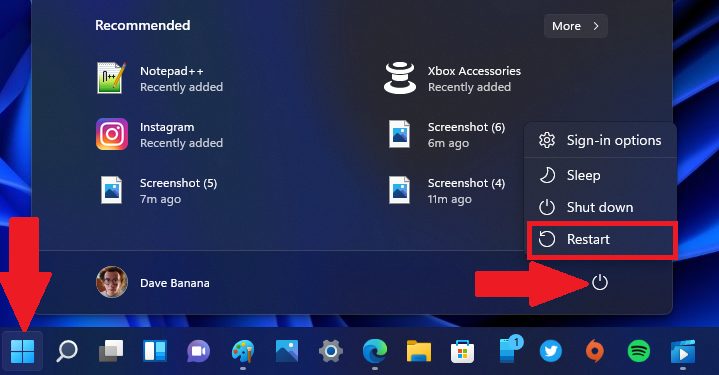
方法2:トラブルシューティングを使用する
マイクロソフトは、オペレーティングシステムにあらゆる種類の問題のトラブルシューティングツールを装備しているので、それらを使用してみませんか。 Windowsのトラブルシューティングは非常にユーザーフレンドリーで使いやすいです。手順に従ってください。
ステップ1:キーボードのWindows + Iを押して、Windows設定アプリケーションを開きます。
ステップ2:[システム]タブに移動し、[サウンド]オプションをクリックします。
手順3:[詳細設定]セクションに移動し、[一般的なサウンドの問題のトラブルシューティング]の横にある[出力デバイス]オプションをクリックします。
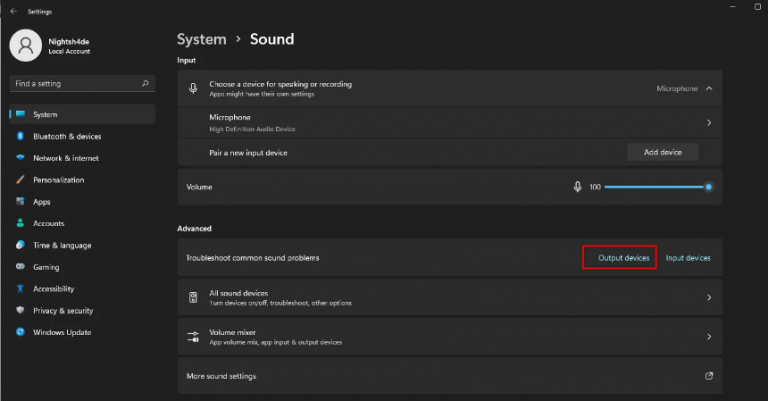
ステップ4:これによりトラブルシューティングが開きます。プロンプトが表示されたら、画面の指示に従います。
ステップ5:プロセスが完了するのを待って、コンピューターを再起動します。
方法3:ヘッドフォンをデフォルトのサウンド出力にする
ステップ1:タスクバーからサウンドアイコンを右クリックします。
ステップ2:[サウンド設定]をクリックします。
手順3:[出力]セクションから[ヘッドフォン]オプションを選択します。
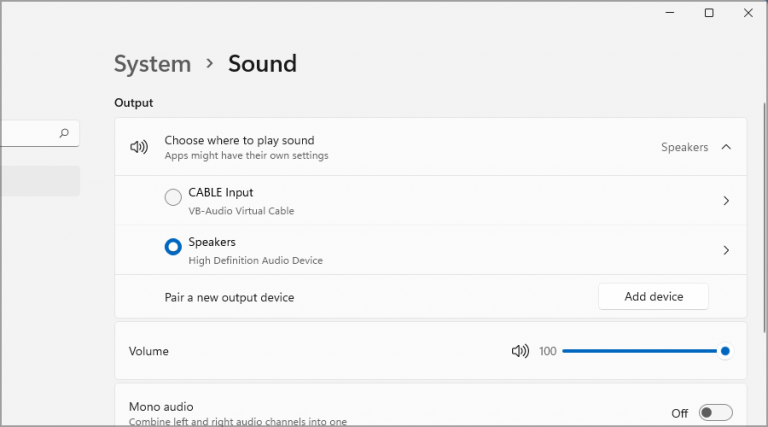
ヘッドホンが機能しているかどうかを確認します。
方法4:Windowsオペレーティングシステムを更新する
多くの場合、ハードウェア関連の問題は、古いオペレーティングシステムでは一般的になります。そして、これらのタイプの問題は通常、対応するシステムアップデートで対処および修正されます。したがって、アップデートが到着したらすぐにシステムをアップデートすることを強くお勧めします。次の手順に従ってください。
ステップ1:タスクバーから[開始]アイコンをクリックします。
ステップ2:[検索]メニューで「更新」と入力し、リストから[更新の確認]オプションを選択します。
ステップ3:設定アプリが開いたら、[更新の確認]オプションをクリックします。
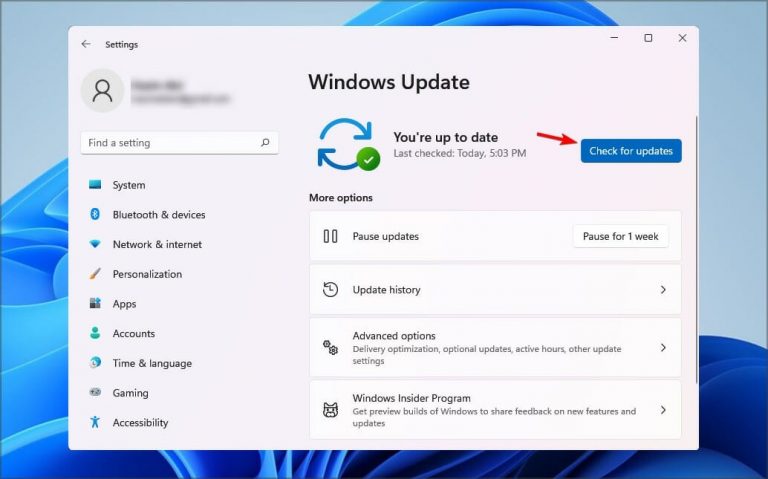
ステップ4:利用可能なすべてのシステムと累積的な更新をインストールします。
手順5:更新が完了するのを待って、システムを再起動します。
方法5:サウンドドライバーを更新する
上記の方法が機能しなかった場合、これは単に古いサウンドドライバの原因である可能性があります。古いサウンドドライバは、システム内で複数の問題を引き起こします。これは、ドライバーを更新するのが非常に一般的で簡単であるため、心配する必要はありません。指示に従ってください。
ステップ1:開始アイコンを右クリックします。
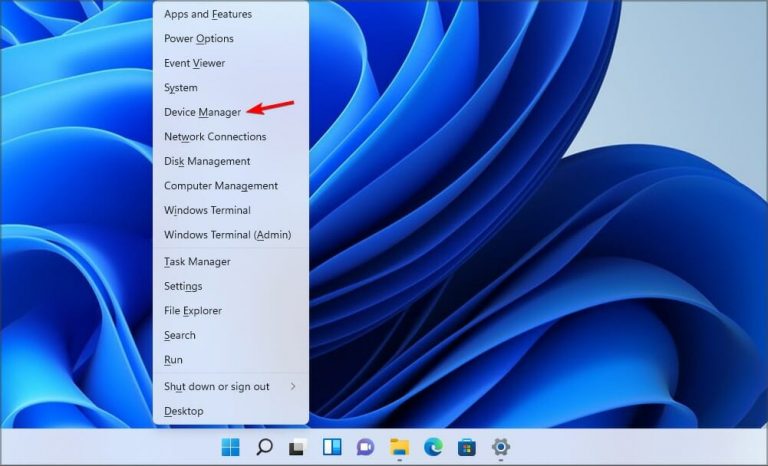
ステップ2:リストからデバイスマネージャーを選択します。
手順3:デバイスマネージャーで、[オーディオの入力と出力]を展開します。
ステップ4:ヘッドフォンを右クリックして、[ドライバーの更新]を選択します。
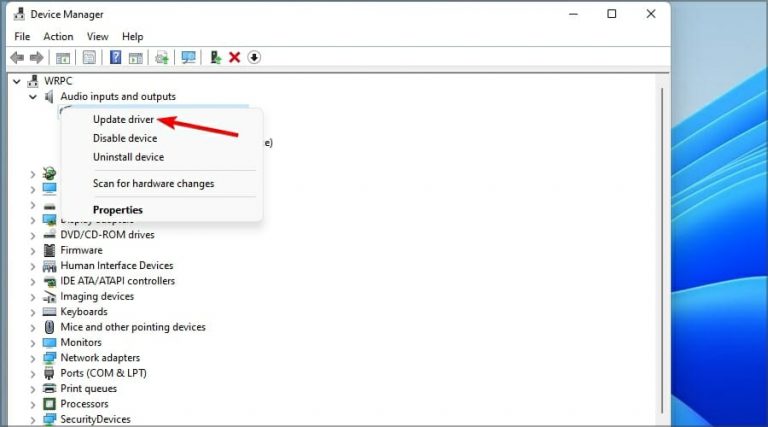
ステップ5:[ドライバーを自動的に検索]をクリックします。
ステップ6:プロセスが完了するのを待ちます。
デバイスマネージャからドライバを更新するのは非常に簡単ですが、信頼性はありません。これにより、指定されたドライバーのみが更新され、対応するドライバーが残されます。したがって、専用のツールを使用することをお勧めします。当社のドライバーソリューションは、最も信頼性が高く認証されたソースを使用して、マウスを1回クリックするだけでドライバーを最新バージョンに自動的に更新します。
⇓今すぐドライバーを簡単にダウンロード⇓
これらはすべて、さまざまな簡単な手順で有線ヘッドホンを認識しないWindows11の可能な方法と解決策です。与えられた指示と方法に従って、問題を簡単に解決してください。


